
M2 Pro/M2 Maxを搭載したMacBook Proの登場から10ヶ月、早くもM3 Pro/M3 Maxを搭載した新型14インチMacBook Proが発売した。
今回の新型MacBook Proは、筐体デザインに変更はなかったものの内蔵SoCが最新のM3 Pro/M3 Maxになったことで、パフォーマンスが向上したマイナーアップデートモデル。ユニファイドメモリも最大128GBまで選べるようになり、より高負荷なタスクをこなせるようになった。
今回、筆者は14インチのM3 Pro搭載モデルを購入したため、実機レビューをお届けする。新たにMacBook Proを購入しようと思っている人、旧世代モデルからの買い替えを検討している人の参考になれば幸いだ。
なお、今回の新型モデルからM3チップを搭載した下位の14インチMacBook Proも登場している。そちらにも多少触れつつ紹介していきたいと思う。
▼ Apple公式サイトでMacBook製品をチェック
・MacBook Air
・MacBook Pro
▼ Macアクセサリ
・Magic Keyboard
・Magic Trackpad
・Magic Mouse
・その他
▶︎ 学生・教職員向けストア
筆者が購入したモデル

今回筆者が購入したのは、14インチMacBook Proの 「M3 Pro」 搭載モデル。具体的なスペックは以下。
| 購入モデル | MacBook Pro (14インチ, M3 Pro, 2023) |
|---|---|
| 搭載チップ | M3 Pro (11コアCPU/14コアGPU) |
| メモリ | 18GB |
| ストレージ | 512GB SSD |
| キーボード | US配列 |
| 搭載ポート |
|
| カラー | スペースブラック |
| 付属電源アダプタ | 70W USB-C電源アダプタ |
| 価格(税込) | 328,800円 |
最近、筆者は13インチMacBook Air (M2, 2022) と14インチMacBook Pro (M2 Pro, 2023) の2台のラップトップを使い分けている。特にここ数年は、取材や出張の機会がかなり増えたことにより、自宅以外でも仕事をすることが大幅に増えた。そのため、さまざまな用途に応じてデバイスを切り替えながら使うことが必要になってた。
もし重い作業がある場合は、14インチMacBook Proを利用し、それ以外の軽めの作業や持ち運びが重要な場合は、13インチMacBook Airを選んでいる。この使い分けによって、作業効率を最大限に引き出しつつ、どこでも柔軟に作業できるようになった。
筆者の普段の作業としては、文章の読み書きやオンラインミーティングへの参加、メールやSNSのやり取りと言った比較的軽めの作業が多いのだが、レビューのために製品を撮影したり、発表会やイベント等の取材をすると写真や動画の現像・編集、また別の仕事では3Dデータを扱ったりと、時としてプロの動画編集者が必要とするような高い性能が必要な場合もある。
今年2月にM2 Pro搭載MacBook Proが登場してからまだ1年も経っていない状況だが、M2世代からM3世代にSoCのジェネレーションが変わったこともあり、その性能をチェックするため今回買い替えを決意した。
購入したモデルは、 M3 Proチップを搭載する14インチMacBook Proのなかでも、最小スペックのもの。いわゆる 「吊るし」 構成にあたり、11コアCPU/14コアGPUを搭載したM3 Pro、18GBのメモリ、512GBのストレージを搭載している。また、キーボードのみUS配列にカスタマイズしている。
デザイン/サイズ/重量について

14インチMacBook Proは、搭載プロセッサがIntelからApple Siliconに置き換えられた際にデザインが大幅刷新された。
継ぎ目のない美しいアルミニウムのユニボディ、金属なのにどこかしっとりとした手触り、鏡面仕上げのAppleロゴに加えて、カクカクとした四角いデザイン。MacBook Airでも同じデザインが採用されたことで、昨今のMacBookシリーズではお馴染みのデザインになりつつある。

さらに今回の注目は、M3 ProとM3 Max搭載モデルに用意された 「スペースブラック」 カラー。美しいダークアルミニウム仕上げで、これまでの 「スペースグレイ」 よりも黒みが増し、よりシックでカッコ良い見た目へと進化した。

左:スペースグレイ/右:スペースブラック

左:スペースブラック/右:スペースグレイ

左:スペースグレイ/右:スペースブラック
色味は、かつてのMac miniのスペースグレイモデルにより黒みを帯びさせた感じ。光の当たり具合では先代のスペースグレイにも似たシルバーな反射をすることもあるので、完全なる真っ黒を想像するとイメージと一致しないため注意が必要だ。

黒系のデバイスは見た目はカッコいいが、一方で指紋の付着が気になるところ。しかし、酸化皮膜シールを形成する素材を採用したことで、指紋の付着はむしろ減ったとされている。
実際に触ってみると質感はほとんど変わっておらず、従来のスペースグレイと同じような感覚で持つことができる。
ただし指紋はどうしてもつく。MacBook Airのミッドナイトにくらべると指紋はだいぶ付きづらくなっていてあまり目立たないものの、やはりスペースグレイに比べると指紋はつきやすいため、気になる方はシルバーモデルを購入した方が良いかもしれない。

本体をひっくり返すと、底面には 「MacBook Pro」 の文字が。なかなかひっくり返して底面をじっくり見る機会も少ないとは思うが、この文字の彫り込みは唯一MacBook Proのみの仕様であるため、たまに気が向いたら見てあげてほしい。

画面サイズは対角14.2インチ。画面3辺 (上・左・右) のベゼル幅は狭く、画面の縁ギリギリまで表示領域が広がる。

画面上部にはノッチ (切り欠き) が搭載されている。ノッチ部分には、ビデオ通話時などに使用するインカメラ 「FaceTime HDカメラ」 が搭載。顔認証機能 (Face ID) は搭載されていない。
ノッチ部分は基本的にメニューバーに重なるように配置され、操作の邪魔にはなりにくい。ただし、メニューバーの背景がデスクトップの壁紙の色に馴染む仕様なのに対し、ノッチ部分だけは完全に真っ黒のため、慣れるまでは違和感を感じるかも。メニューバーを自動で隠す設定にしているなら尚更だ。
メニューバーはノッチからわずかにはみ出すデザインになっている。これはおそらくノッチの後ろ側にもメニューバーがあることをユーザーに示したかったのだろうが、筆者はどうしてもここが違和感というか、いまだに気持ち悪さを感じてしまうポイントだ。
ちなみに、ノッチ部分は矢印カーソルが通り抜けられる仕様。操作する上でカーソルが引っかかることがないので、ノッチが操作の邪魔になることはない。
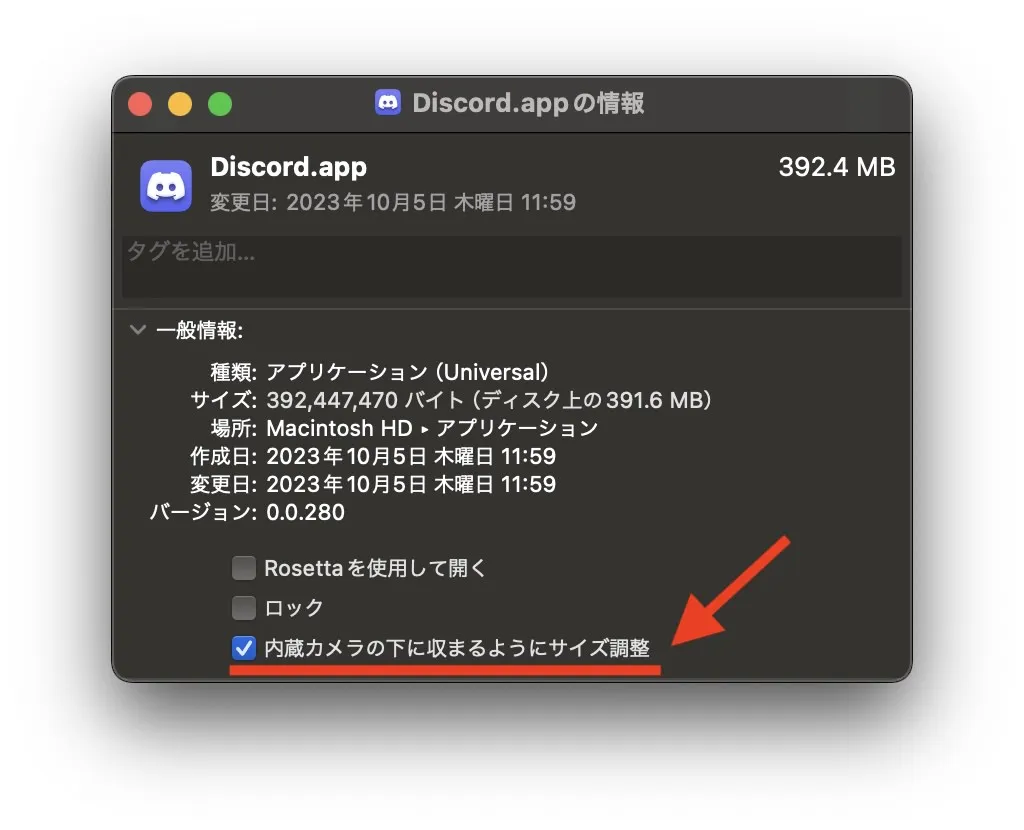
また、メニューバーに表示される項目が多いアプリの場合、項目が一部ノッチに隠れてしまう。その場合は、「Finder」 → 「アプリケーション」 に行き、該当するアプリを右クリック→ 「情報を見る」 → 「内蔵カメラの下に収まるようにサイズ調整」 にチェックを入れればノッチ内に項目が隠れないようにすることが可能だ。

14インチMacBook Pro (M3 Pro) の本体サイズは、高さ1.55cm × 幅31.26cm × 奥行き22.12cm、重量は1.61kg。
サイズはともかくとして、意外と苦戦するのが重量。「1.5Lのペットボトル1本より少し重いくらい」 と聞くと一見余裕そうに感じるかもしれないが、カメラや周辺機器などを一緒に持ち歩くと体への負担はなかなかのもの。14インチMacBook Proを持ち歩くときには、できる限り荷物は最小限になるよう工夫している。
ちなみに、本体サイズは先代モデルから変わらないため、保護ケースやスリーブはそのまま流用できる。ケースやスリーブが欲しい人は、Apple公式サイトをはじめ、Amazonなどで製品を探してみよう。

余談だが、筆者は14インチMacBook Proの保護ケースに、Nintendo TOKYO/OSAKAやマイニンテンドーストアで販売されている 「PC・タブレットケース どうぶつの森」 を使っている。
14インチMacBook Proのサイズだと多少隙間が空くのだが、本体はフカフカしていて中身をしっかり保護してくれる。何よりどうぶつの森シリーズのキャラクターたちがたくさん描かれたデザインがとても可愛らしくて、筆者のお気に入りの一品となっている。気になった人はマイニンテンドーストアをチェックしていただきたい。


14インチMacBook Proの大きな魅力の一つが、プロモデルにふさわしい豊富なインターフェース。本体左側面にはMagSafe 3、Thunderbolt 4(USB-C)×2、3.5mmヘッドホンジャック。右側面には、HDMI、Thunderbolt 4(USB-C)×1、SDXCカードスロットが搭載されている。
▼ 左側面
- Thunderbolt 4(USB-C) x2
- MagSafe 3 x1
- 3.5mmヘッドホンジャック
▼ 右側面
- Thunderbolt 4(USB-C)×1
- HDMI
- SDXCカードスロット
HDMIやSDXCカードスロットは従来のMacBook Proには搭載されていなかったため、出先で使う際にとても重宝している。


付属のMagSafe 3ケーブルもスペースブラック仕様
「MagSafe 3」 は、最大96Wでの本体の高速充電が可能な充電専用ポート。マグネットでカチッと充電ケーブルをくっつけて充電するため、万が一ケーブルに足を引っ掛けてもケーブルが外れるだけで本体が落下しない安心仕様だ。

キーボードは安定感のあるシザー構造の 「Magic Keyboard」 が搭載。キー配列の変化はなく、十字キーも逆T字仕様だ。以前のバタフライ構造のものよりソフトなタッチで、押した感触もしっかりあることから、多くのユーザーが安心して使えるのではないだろうか。
ちなみに筆者はこれまでUK配列を愛用していたが、今回は仕事の関係でUS配列のキーボードを選ぶことになった。
普段、UK配列を選んでいる理由は以前からお伝えしているとおり、他デバイスとの親和性の高さが理由 (詳しくはこちらの記事をご覧いただきたい) 。

おそらく7年ぶりくらいのUS配列だが、せっかくなので久しぶりに堪能したいと思う。ただ、次回購入する際はまたUKに戻りそうな予感。
キーボードは、Apple公式サイトからの注文であればユーザーの好きなものに変更することが可能。筆者のようにJIS以外を購入したい場合は、ぜひApple公式サイトへ。

ファンクションキーの右には、Apple製品でお馴染みの指紋認証機能 「Touch ID」 が搭載。指でタッチすることでロック解除をしたり、Apple Payの支払いができる。
乾燥肌の筆者は指紋認証が大の苦手。冬になると手がカサカサになってしまい、Touch IDが搭載され始めたばかりのMacBookでは認証できなくなることも多く、何度も指紋を登録し直していた。しかし、最近のMacBookシリーズに搭載されているTouch IDは認証精度が高く、どんなに手が乾燥していても一発で認証が完了できてとても助かっている。

キーボード下にはマルチタッチ操作や感圧タッチ(押し込み)操作に対応したトラックパッドが搭載。大きさは先代モデルから変わらず。

14インチMacBook Proには、2つのツイーターと4つのフォースキャンセリングウーファーによる6スピーカーシステムが搭載されている。これらのユニットから発された音は、キーボード左右にあるスピーカーグリルと、本体側面と底面の境目あたりにあるスリットから出る仕組みだ。
音が本体の下にも出るようになっていることから、本体を膝の上に乗せたり、布団に入った状態で使っていると、わずかに音がこもってしまう。映画などを楽しむなら、机のような硬く平らな素材のものの上で再生することで、音が反響してより良い音が楽しめるはずだ。

同梱物は、USB-C電源アダプタと2mのUSB-C – MagSafe 3ケーブル、Appleロゴのステッカー。ステッカーはブラックのものが同梱される。
USB-C電源アダプタは、筆者が購入した11コアCPUのM3 Pro搭載モデルには70Wのものが同梱される。14インチMacBook Proは最大96Wまで対応するため、最大スピードで充電したい場合は2,880円(税込)を追加することで、96W電源アダプタにアップグレード可能だ。
ちなみに、12コアCPUのM3 Pro搭載モデルや、M3 Max搭載モデルを購入した場合は、96WのUSB-C電源アダプタが付属する。
筆者は96W電源アダプタをすでにゲットしているため、今回は70W電源アダプタでヨシ!という結論に至り、96W電源アダプタへのアップグレードはしていない。また、サードパーティ製の電源アダプタでも96W程度の高速充電は可能なことから、必ずしも純正にこだわる必要はないだろう。
▼ Apple公式サイトでMacBook製品をチェック
・MacBook Air
・MacBook Pro
▼ Macアクセサリ
・Magic Keyboard
・Magic Trackpad
・Magic Mouse
・その他
▶︎ 学生・教職員向けストア
ディスプレイ性能
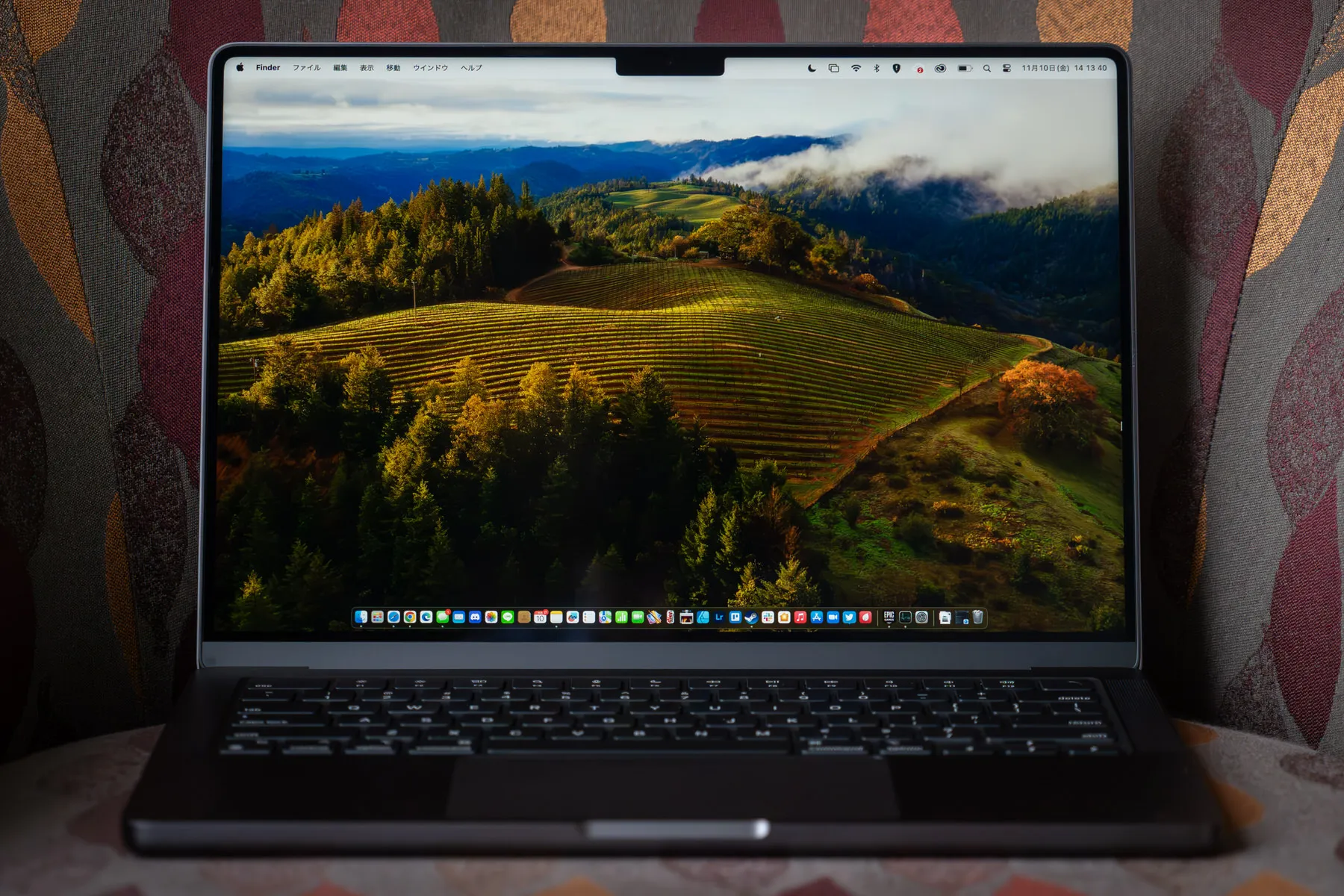
14インチMacBook Proには、ミニLEDテクノロジーを採用した14.2インチの 「Liquid Retina XDRディスプレイ」 が搭載されている。
画面解像度は3,024×1,964ピクセル (254ppi) で、高解像度&ベゼルの狭さのおかげでコンテンツへの没入感はかなり高い。お馴染みの広色域(P3)やTrue Toneテクノロジーも、もちろんサポートされている。
ミニLEDテクノロジーは、2021年4月に発売した 「iPad Pro, 12.9インチ, 2021」 ではじめて採用されたものとおなじ技術。従来よりも小さなLEDバックライトを大量に搭載し、それらを1つずつコントロールすることで、高い画面輝度やコントラスト比(1,000,000:1)を実現するというものだ。
画面輝度は、持続輝度が1,000ニト、ピーク輝度が1,600ニト。屋外など直射日光が当たる場所でも画面をハッキリと見ることができる。ビルの屋上や空港・ホテルのラウンジなど、明るい環境での作業も快適だ。
また、HDRにも対応しており明暗の激しい映像・画像もハッキリと映し出してくれる。映画などのHDRコンテンツを視聴するとき、よりリッチな映像体験が可能だ。

さらに14インチMacBook Proには、ProMotionテクノロジーと呼ばれる高リフレッシュレート技術が採用されており、対応コンテンツを最大120Hzの滑らかな映像で楽しむことが可能だ。
リフレッシュレートとは 「1秒間に何回画面表示が更新されるか」 を示す数値のことで、この数字が高ければ高いほど画面がヌルヌルと滑らかに動く。
ProMotionテクノロジーは高リフレッシュレートに対応したゲームをプレイしたり、3Dモデルを動かす際などに役立つほか、SafariでWebページを高速スクロールしたときに目がチカチカしづらくなるという恩恵も。実際、筆者も14インチMacBook Proを使い始めて、以前よりも目が疲れにくくなったように感じている。
14インチMacBook Proのリフレッシュレートはコンテンツの動きに合わせてリフレッシュレートが自動で変化する仕様になっていて、必要なときにだけ高リフレッシュレートで動作し、それ以外はリフレッシュレートを低く抑えてバッテリー消費を軽減してくれる。
MacBook Proの画面性能は、一般的なラップトップよりも高いだけでなく、PC用ディスプレイのなかで最も高いもののひとつと言える。特に写真や動画の編集時には正確な色味が表現できるディスプレイが必要だが、MacBook Proならそれを単独で実現することができる。クオリティが高すぎて、他のディスプレイで作業したくなくなるほどだ。
搭載チップについて
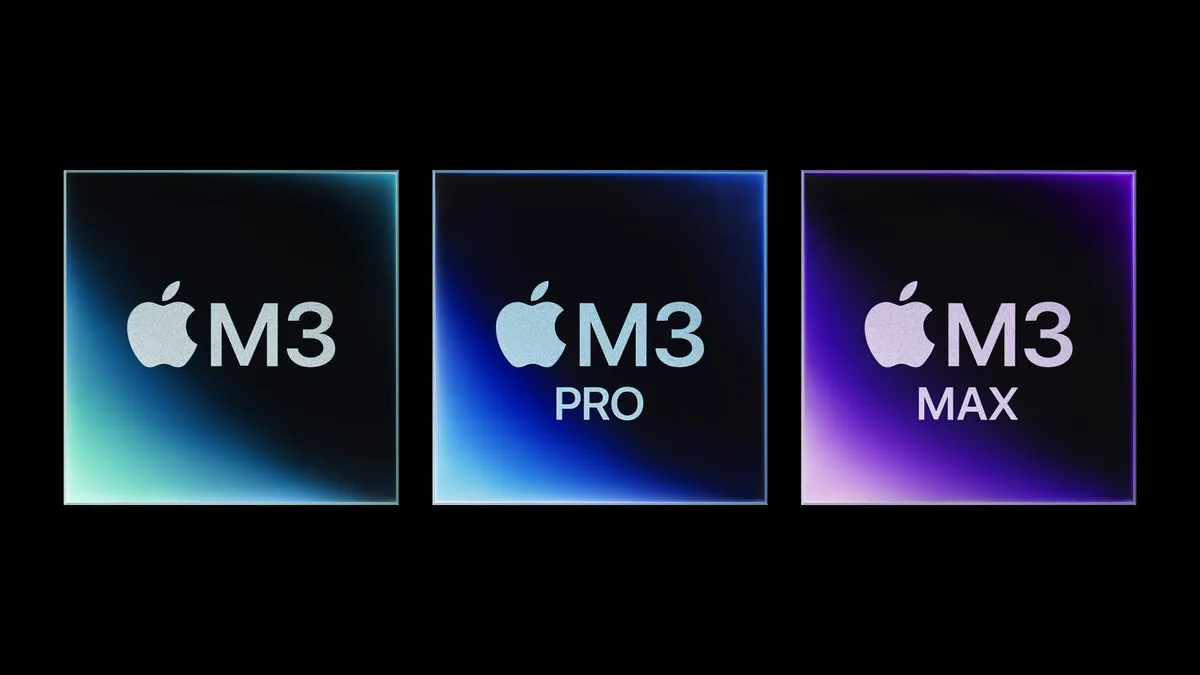
(画像:Apple)
今回の新型14インチMacBook Proには、新たに登場したM3チップファミリーこと、M3、M3 Pro、M3 Maxチップが搭載できる。
これらのチップは3ナノメートルテクノロジーを使用して作られた初めてのパーソナルコンピュータ向けチップで、従来よりも高速かつ効率的な次世代のGPUを搭載したことで、GPUパフォーマンスが大きく向上しているとAppleは説明している。
筆者が購入したモデルはM3 Proが搭載されたものだが、M3 Proにも11〜12コアのCPUと14〜18コアのGPUを組み合わせた2つのパターンが用意されており、今回筆者は11コアCPU/14コアGPUを選択している。
▼ M3 Pro ラインナップ
- 11コアCPU/14コアGPU
- 12コアCPU/18コアGPU
CPU性能
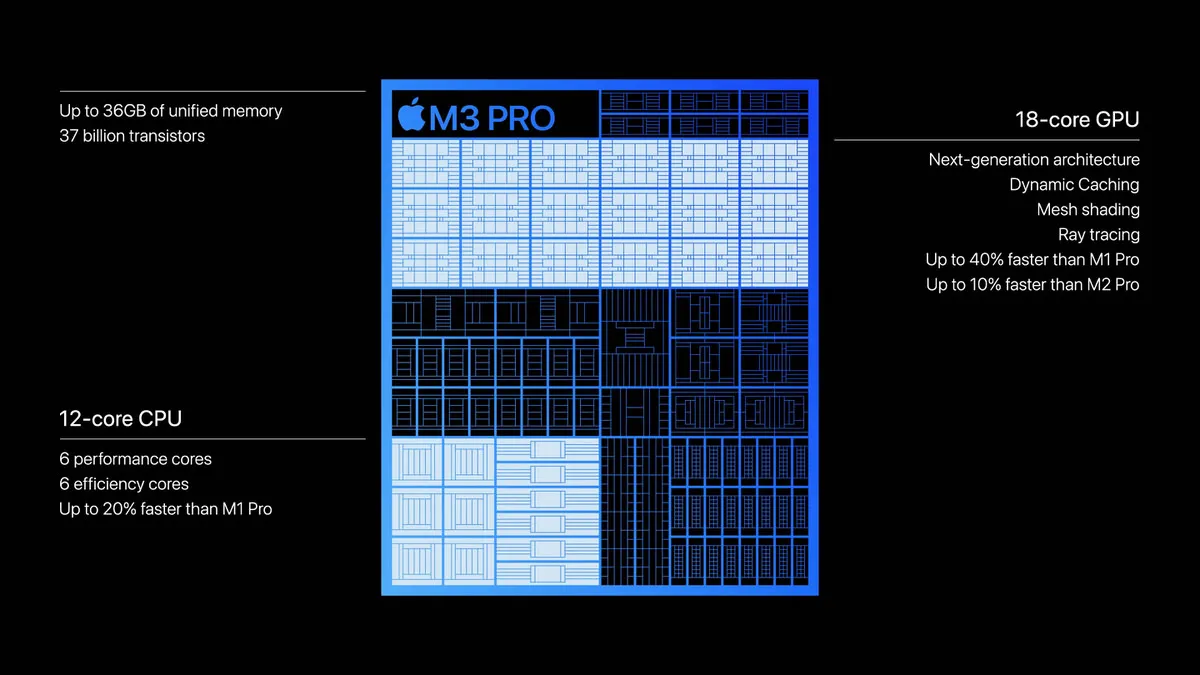
(画像:Apple)
今回筆者が購入したMacBook ProのM2 ProチップのCPUコア数は、高性能コアが5つと高効率コアが6つの合計11コア。これまで筆者が使ってきたM2 Proモデルは、高性能コアが6つの高効率コアが4つの合計10コアだったことから、高性能コアが1つ減り、高効率コアが2つ増えたことになる。
果たしてどれほどの違いがあるのか。Geekbench 6でベンチマークスコアを計測してみた。
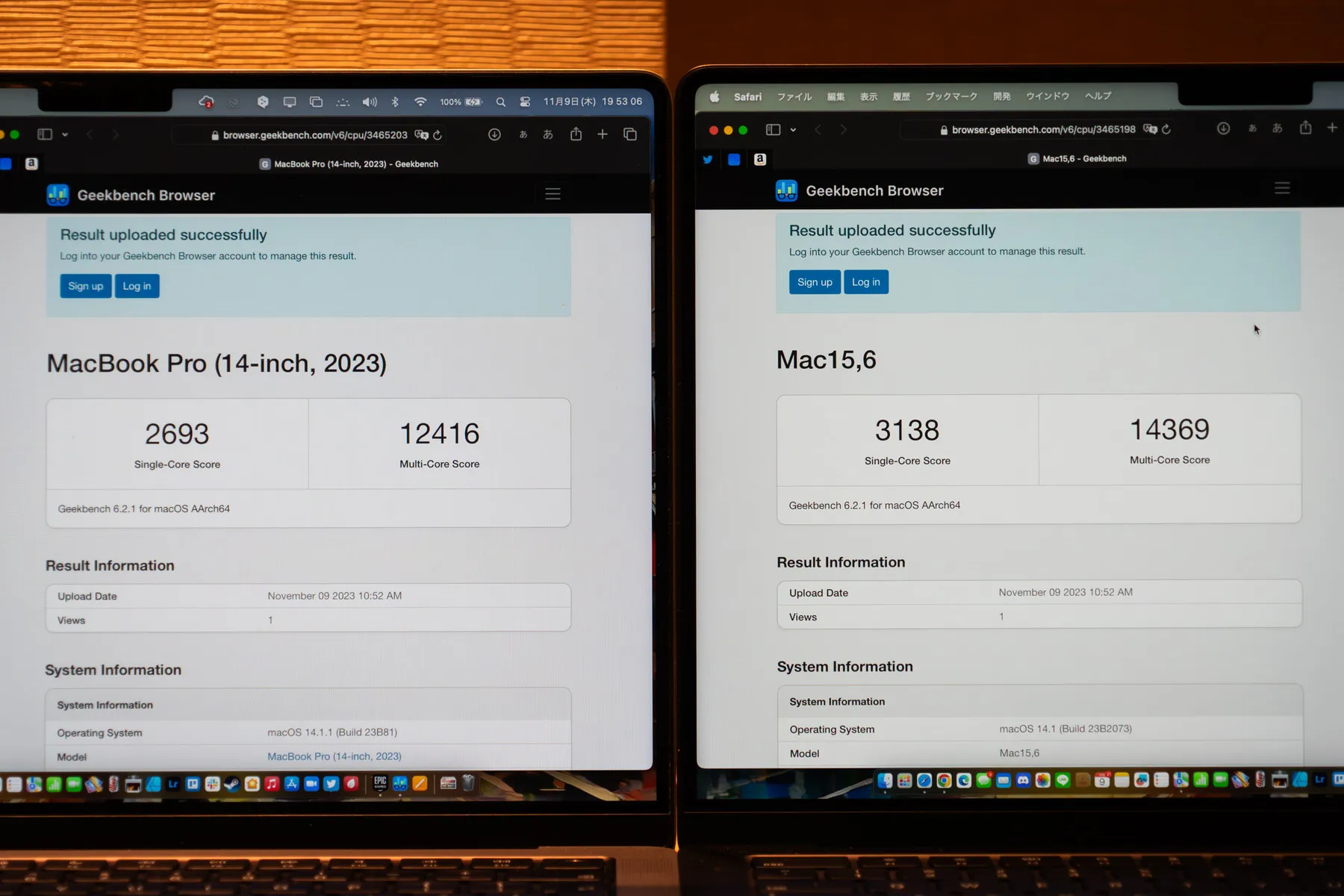
左:M2 Pro搭載モデル/右:M3 Pro搭載モデル
| 製品名 | SoC | コア構成 | シングルコア | マルチコア |
|---|---|---|---|---|
| MacBook Air (13-inch, 2020) |
M1 | 8コアCPU 高性能×4 高効率×4 |
2333 | 8310 |
| MacBook Pro (13-inch, 2020) |
M1 | 8コアCPU 高性能×4 高効率×4 |
2334 | 8253 |
| MacBook Pro (14-inch, 2021) |
M1 Pro | 8コアCPU 高性能×6 高効率×2 |
2363 | 10314 |
| 10コアCPU 高性能×8 高効率×2 |
2376 | 12218 | ||
| M1 Max | 10コアCPU 高性能×8 高効率×2 |
2376 | 12218 | |
| MacBook Pro (16-inch, 2021) |
M1 Pro | 10コアCPU 高性能×8 高効率×2 |
2378 | 12202 |
| M1 Max | 10コアCPU 高性能×8 高効率×2 |
2378 | 12202 | |
| MacBook Air (13-inch, 2022) |
M2 | 8コアCPU 高性能×4 高効率×4 |
2573 | 9646 |
| MacBook Pro (13-inch, 2022) |
M2 | 8コアCPU 高性能×4 高効率×4 |
2587 | 9633 |
| MacBook Air (15-inch, 2023) |
M2 | 8コアCPU 高性能×4 高効率×4 |
2591 | 9743 |
| MacBook Pro (14-inch, 2023) |
M2 Pro | 10コアCPU 高性能×6 高効率×4 |
2693 | 12416 |
| 12コアCPU 高性能×8 高効率×4 |
2644 | 14232 | ||
| M2 Max | 12コアCPU 高性能×8 高効率×4 |
2736 | 14501 | |
| MacBook Pro (16-inch, 2023) |
M2 Pro | 12コアCPU 高性能×8 高効率×4 |
2736 | 14501 |
| M2 Max | 12コアCPU 高性能×8 高効率×4 |
2736 | 14501 | |
| MacBook Pro (14-inch, Nov 2023) |
M3 | 8コアCPU 高性能×4 高効率×4 |
3127 | 12148 |
| M3 Pro | 11コアCPU 高性能×5 高効率×6 |
3138 | 14369 | |
| 12コアCPU 高性能×6 高効率×6 |
3167 | 15524 | ||
| M3 Max | 14コアCPU 高性能×10 高効率×4 |
3041 | 19175 | |
| 16コアCPU 高性能×12 高効率×4 |
3101 | 21067 | ||
| MacBook Pro (16-inch, Nov 2023) |
M3 Pro | 12コアCPU 高性能×6 高効率×6 |
3121 | 15686 |
| M3 Max | 14コアCPU 高性能×10 高効率×4 |
3079 | 19057 | |
| 16コアCPU 高性能×12 高効率×4 |
3218 | 21398 |
計測の結果、シングルコアスコアが3138、マルチコアスコアが14369となった。上記表ではM2 Pro/M1 Pro搭載MacBook Proの吊るしモデルの結果も並べているが、M2 Proに比べるとシングルコアスコアは約17%、マルチコアスコアは約16%、M1 Proに比べるとシングルコアスコアは約37%、マルチコアスコアは約39%向上したことになる。
M3 Proは、M2 Proに比べて高性能コアがひとつ減っているのが気がかりだったが、スコアはシングル/マルチコアどちらも向上していたようで安心した。

また、実際に触ってみて感じるのが、高効率コアが増えたことで全体的に動作がより軽快になったということ。アクティビティモニタでどのコアがどれほど負荷がかかっているのかチェックしていると、ライトな作業はもちろん、写真・動画の編集程度では高効率コアを使う機会のほうが多いため、高性能コアよりむしろ高効率コアを増やすことのほうがMacBook Proの動作速度を早めるには大事なのかもしれない。
試しに『バイオハザード ヴィレッジ』をテストプレイしてみたところ、高グラフィック設定にしてようやく高性能コアを使用するようになったため、高効率コアも十分に高い性能を持っていると言えるだろう。
M2 ProとM3 Pro搭載モデルのCinebench 2024のベンチマークスコアも計測してみた。Geekbenchが、主に一般的なCPU性能を示すのに対し、Cinebenchは3Dコンテンツ制作時におけるCPU性能を示すベンチマークツールだ。結果は以下。
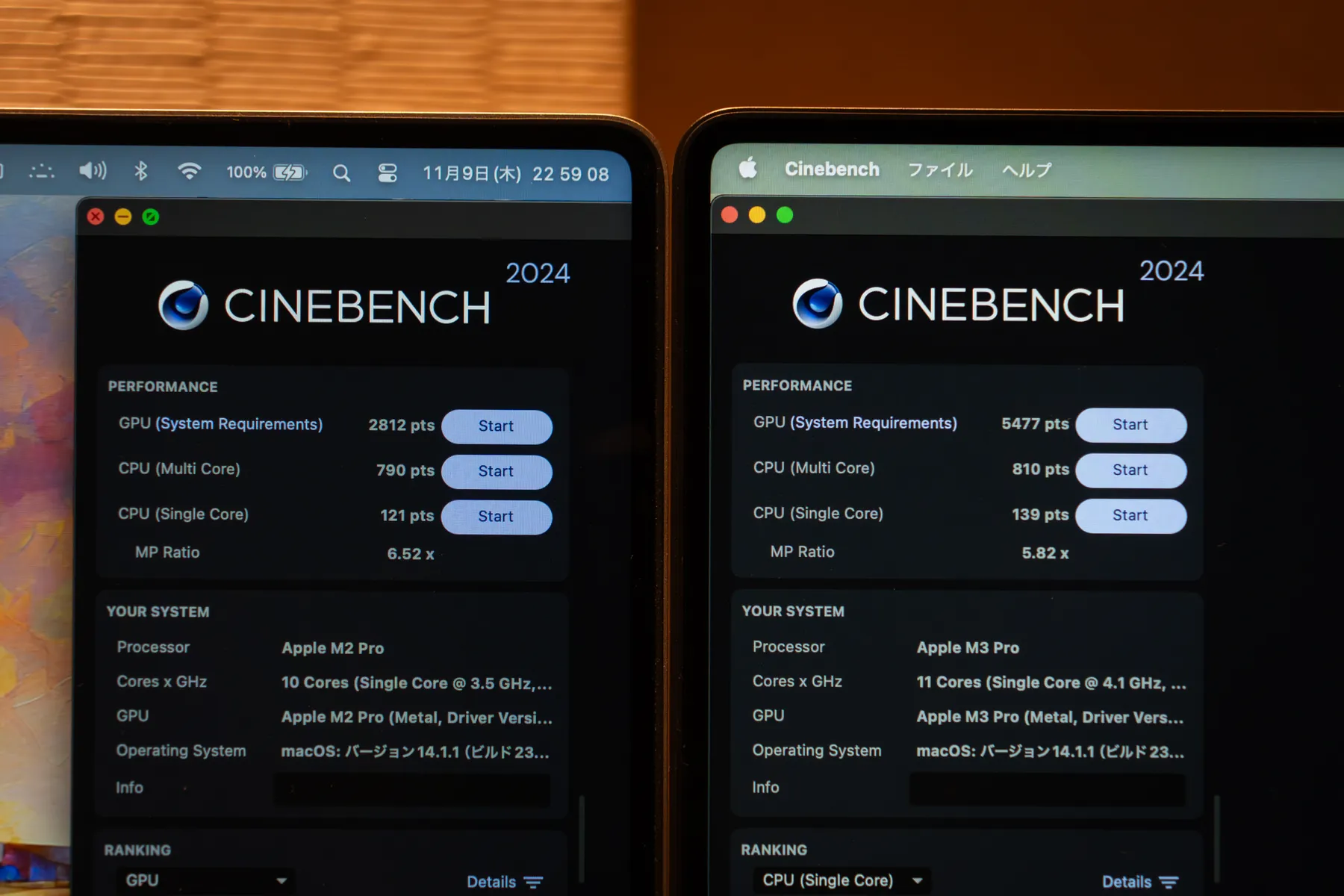
左:M2 Pro搭載モデル/右:M3 Pro搭載モデル
シングルコアスコアが139、マルチコアスコアが810。M2 Pro搭載モデルでも計測してみたところ、シングルコアスコアは約15%、マルチコアスコアは約3%向上していた。
M2 Pro → M3 Proでは、GeekbenchとCinebenchの両方においてスコアの向上を確認することができた。ただし、その差はわずかだったことから、すでにM2 Pro搭載モデルを持っている人が (CPU性能向上の目的で) M3 Pro搭載モデルを購入する意味はあまりないと言えるだろう。もっと高いCPU性能が必要なら、M3 Maxを搭載することをオススメする。
▼ Apple公式サイトでMacBook製品をチェック
・MacBook Air
・MacBook Pro
▼ Macアクセサリ
・Magic Keyboard
・Magic Trackpad
・Magic Mouse
・その他
▶︎ 学生・教職員向けストア
GPU性能

Appleによると、M3チップファミリーは次世代のGPUを搭載しており、グラフィック性能が大幅に向上しているという。
具体的にはリアルタイムでハードウェアのローカルメモリーの使用量を割り当てる 「Dynamic Caching」 というテクノロジーが備わっており、それぞれのタスクに必要な正確な量のメモリのみが使われることで、一般的に負荷が高くなりがちなプロ向けアプリやゲームでのGPUの使用率とパフォーマンスが大幅に向上しているとのことだ。
また、今回のM3チップファミリーでハードウェアアクセラレーテッドレイトレーシングがMacで初めて利用できるようになるなどの進化も遂げている。
これまで筆者が使ってきたM2 ProモデルのGPUコア数は16コアで、新たに購入したM3 ProモデルのGPUコア数は14コア。コア数自体は少なくなっているものの、どのような変化があったのか。Geekbench 6でグラフィックス性能のスコア (OpenCL/Metal) を計測してみた。
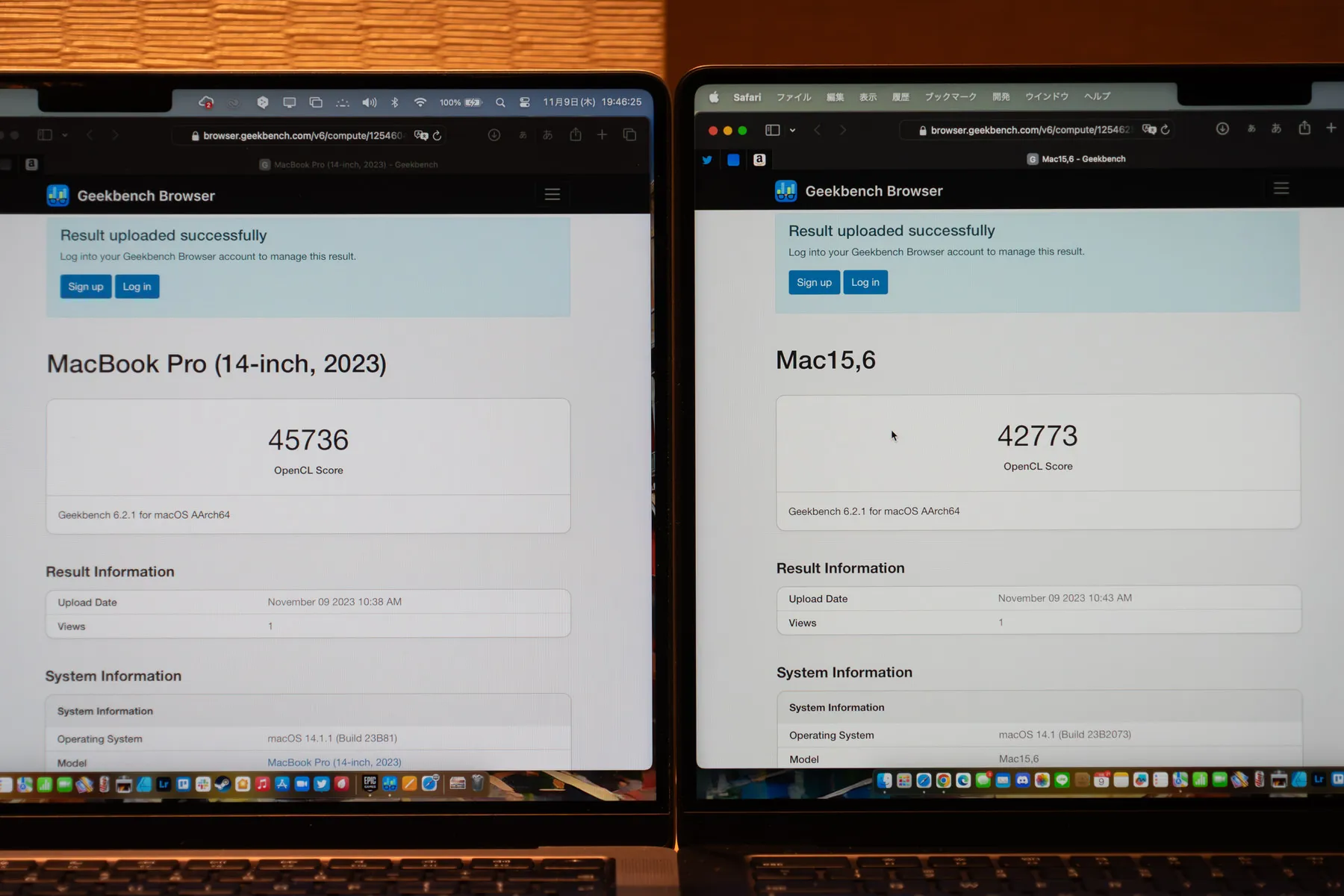
左:M2 Pro搭載モデル/右:M3 Pro搭載モデル
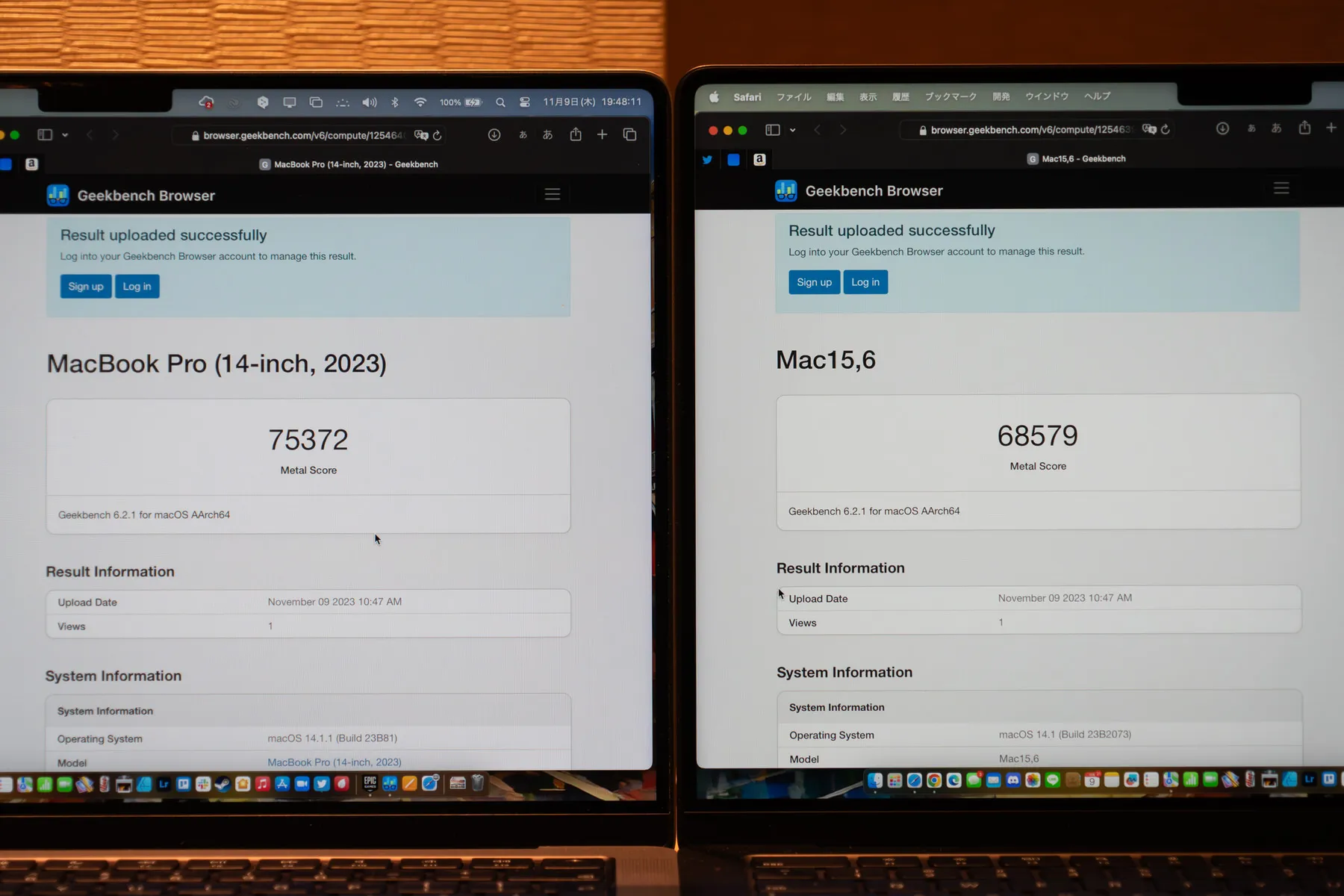
左:M2 Pro搭載モデル/右:M3 Pro搭載モデル
| 製品名 | SoC | GPUコア数 | OpenCL | Metal |
|---|---|---|---|---|
| MacBook Air (13-inch, 2020) |
M1 | 7コア | 18205 | 29508 |
| 8コア | 20079 | 32056 | ||
| MacBook Pro (13-inch, 2020) |
M1 | 8コア | 20014 | 31876 |
| MacBook Pro (14-inch, 2021) |
M1 Pro | 14コア | 36835 | 61395 |
| 16コア | 40453 | 65989 | ||
| M1 Max | 24コア | 65087 | 109033 | |
| 32コア | 70328 | 116532 | ||
| MacBook Pro (16-inch, 2021) |
M1 Pro | 16コア | 40453 | 66274 |
| M1 Max | 24コア | 68068 | 113062 | |
| 32コア | 70328 | 116532 | ||
| MacBook Air (13-inch, 2022) |
M2 | 8コア | 25252 | 41344 |
| 10コア | 27739 | 43923 | ||
| MacBook Pro (13-inch, 2022) |
M2 | 10コア | 27739 | 43923 |
| MacBook Air (15-inch, 2023) |
M2 | 10コア | 27926 | 45592 |
| MacBook Pro (14-inch, 2023) |
M2 Pro | 16コア | 45736 | 75372 |
| 19コア | 50275 | 81471 | ||
| M2 Max | 30コア | 72802 | 118453 | |
| 38コア | 85053 | 137576 | ||
| MacBook Pro (16-inch, 2023) |
M2 Pro | 19コア | 50295 | 81367 |
| M2 Max | 30コア | 72802 | 118453 | |
| 38コア | 85053 | 137576 | ||
| MacBook Pro (14-inch, 2023) |
M3 | 10コア | 30332 | 47392 |
| M3 Pro | 14コア | 42773 | 68579 | |
| 18コア | 50299 | 77739 | ||
| M3 Max | 30コア | 92074 | 156823 | |
| 40コア | ??? | ??? | ||
| MacBook Pro (16-inch, 2023) |
M3 Pro | 18コア | 50299 | 77739 |
| M3 Max | 30コア | 92074 | 156823 | |
| 40コア | ??? | ??? |
計測の結果、OpenCLが42773、Metalが68579となった。M2 Pro搭載MacBook Proと比べると、OpenCLは6%減、Metalは9%減という結果に。やはりコア数の減少により、性能が下がっているようだ。
M3 Proと同様、14コアGPUが搭載されていたM1 Pro搭載モデルと比較すると、さすがに2世代分の違いもあり、最大17%の性能向上が確認できた。
Geekbenchだけのスコアを見ると、M2 Pro → M3 Proでは性能が下がっていた上に、M1 Pro → M3 Proもわずかな違いしかないということに。
M2 Pro → M3 Pro (の吊るし同士) では本当にGPU性能が下がってしまったのか。Cinebench 2024ではGPUスコアが計測できるようになったため、こちらでもGPU性能をチェックしてみた。
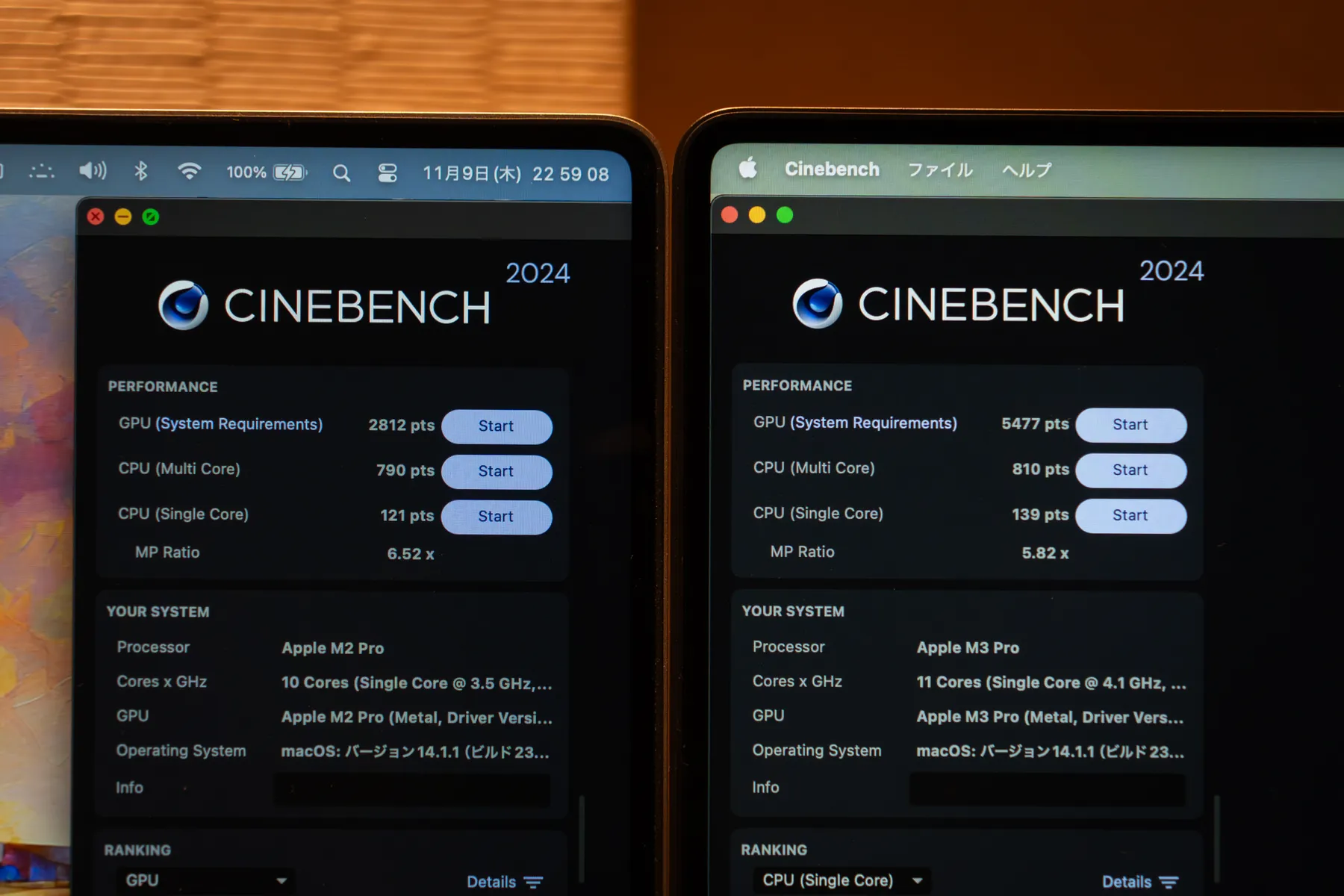
左:M2 Pro搭載モデル/右:M3 Pro搭載モデル
計測の結果、なんとGPUスコアはM2 Proが2812だったのに対し、M3 Proが5477と2倍以上に。
Geekbenchが一般的な使い方をする上でのスコアを計測するのに対し、CinebenchはCinema 4Dの特定のタスクを実行して性能を測定する、3Dコンテンツ制作用途に特化したベンチマークツールであるという違いが関係しているのかもしれない。
今回のM3チップファミリーは、ハードウェアアクセラレーテッドレイトレーシングが初めて利用可能になるなど、3Dコンテンツに関連するGPU性能が向上しているため、それらも影響しているのだろうか。
GeekbenchとCinebenchの両方の結果からは、とりあえず M2 Pro → M3 ProでGPU性能は向上しているものの、主に恩恵があるのは3D制作の現場などで、一般的な利用の上ではあまり性能向上は期待できないということになる。
ただ、試しにAdobe Lightroomで複数の写真を編集、書き出ししてみたところ、48枚のRAW画像を一気に書き出す処理において、わずか10秒程度で完了することができた。M2 Proで同様の動作をさせたところ14秒要したことから、多少高速になった印象を受けた。これがGPU性能の向上によるところなのかは不明だが、他のシチュエーションにおいても速度向上を感じた部分があったことから、とりあえず高速にはなっているのだろう。

「GPUの履歴 (画面中央上部)」 が真っ青に
また、GPU性能はコンテンツを制作する現場だけでなく、3Dゲームをプレイする際にも影響する。参考に『バイオハザード ヴィレッジ』を「高」画質設定でプレイした際には、M2 Pro/M3 ProどちらもGPU使用率はパンパンだったものの、M2 Proに比べてフレームレートは高く安定していたようだった。
上記の検証結果から、M3 ProチップはCPU/GPUの両方が必要な作業においても十分で、AAA級タイトルをプレイできるくらいのパワフルさを持っていることも確認できた。ゲーム用途であればおそらくM3 Proで十分。もしそれ以外の用途なら、M3 Proの18コアGPUモデルか、もしくはM3 Maxチップを搭載したモデルを購入した方が良さそうだ。
RAMの転送速度
Apple Siliconを搭載したMacには、ユニファイドメモリアーキテクチャ(UMA)が備わっている。
ユニファイドメモリは、高帯域幅を持つ低レイテンシメモリをApple Siliconと統合したもの。チップ内にあるCPUやGPU、Neural Engineなどがやり取りするデータを複数のアプリが効率良く共有できるようになるため、メモリパフォーマンスが向上するというメリットがある。
今回のM3 Pro搭載14インチMacBook Proのメモリ帯域幅は最大150GB/s。最大200GB/sだった先代のM2 Pro搭載モデルと比較すると減少したことになるが、実際のパフォーマンスにはどれほどの影響があるのだろうか。AmorphousMemoryMarkでメモリ転送速度を検証してみた。
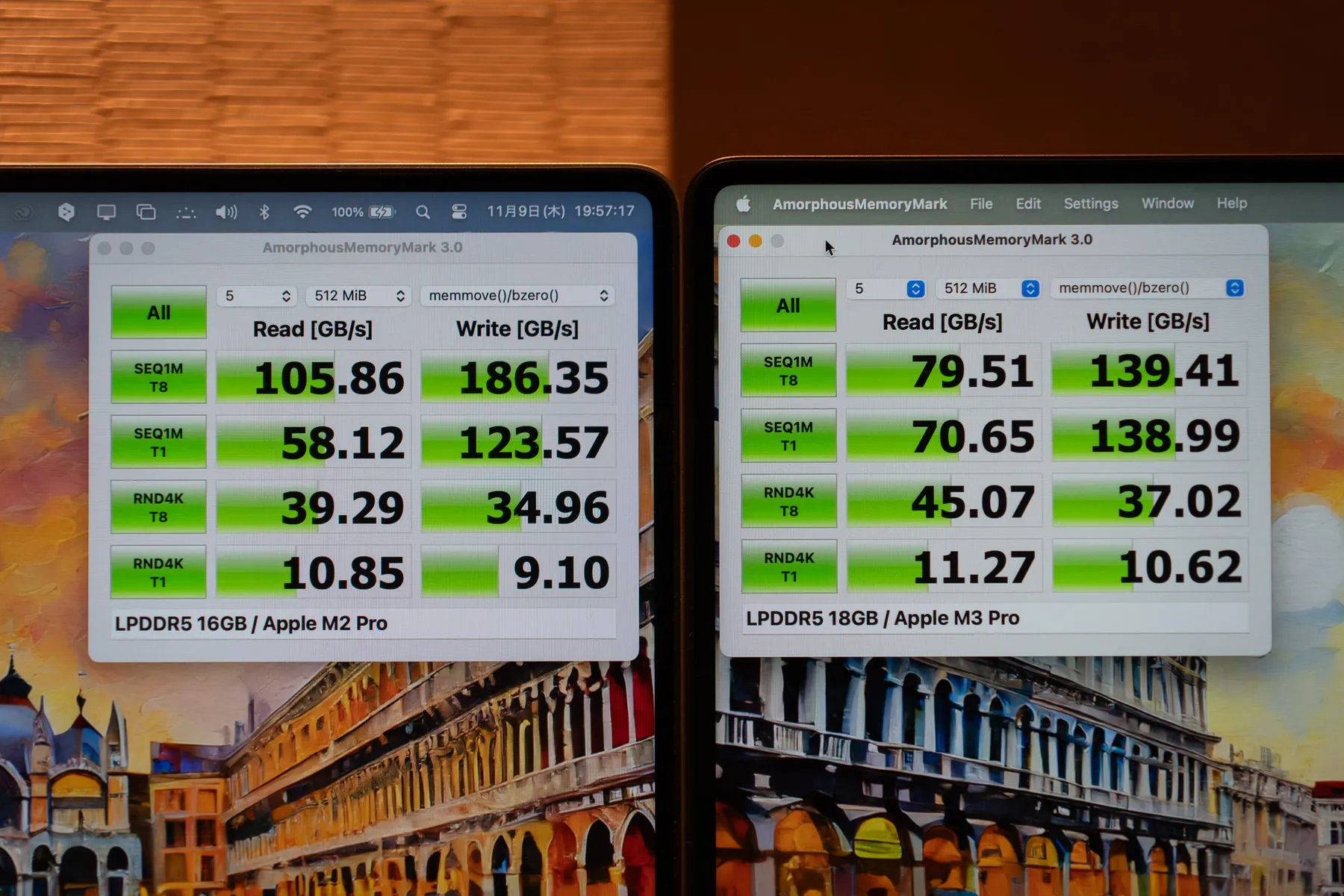
左:M2 Pro搭載モデル/右:M3 Pro搭載モデル
検証の結果、「SEQ1M T8」 の項目で転送速度が約25%低下していたものの、「SEQ1M T1」 の項目は最大21%高速化し、そのほかの項目ではほとんど同じくらいという結果になった。実際の動作具合を見ているかぎり、動作速度にはさほど影響が見られないことからメモリ帯域幅の減少はあまり気にしなくても良さそうだ。
ちなみに、MacBook Proは内蔵するSoCによって搭載できる最大メモリ容量が異なる。具体的には、M3が最大24GBまで、M3 Proは最大36GBまで、M3 Maxは最大128GBまでアップグレード可能だ。
筆者は、先代モデルでデフォルトの16GBを選んでおり、普段の作業中にメモリ不足を感じる機会がほとんどなかったことから、メモリのアップグレードはせず、デフォルトの18GBをチョイスした。

Macのメモリがどれほど使われているかは、アクティビティモニタからチェックすることができる。
・緑色のメモリプレッシャー:コンピュータはすべてのRAMを効率的に使用しています。
・黄色のメモリプレッシャー:コンピュータのRAMが今後足りなくなる可能性があります。
・赤色のメモリプレッシャー:より多くのRAMが必要です。
ー アクティビティモニタユーザーガイドより引用
メモリプレッシャーが黄色になるタイミングは、大量のメモリを消費するような作業をしたときだ。
上記写真は大量のメモリを消費する3Dゲームをプレイしたとき、つまり高負荷時のものになるが、メモリプレッシャーが黄色に変わっており、スワップ使用領域を使って動作している状況であることがわかる。
一般的にスワップ使用領域を使って動作している状態というのはメモリが足りないことを意味するのだが、Apple Silicon搭載モデルはスワップ状態でも比較的快適に動作する傾向にある。このことから、一般的なユーザーであれば18GBもあれば十分、と筆者個人では考えている。
ただし、高解像度の動画の編集や、負荷の高い3Dゲームのプレイ時など、メモリを多く消費するタスクをする機会が多いなら、やはり増量は必要不可欠。作業内容と予算に応じて、自分にもっとも合った容量を選択していただきたい。
▼ Apple公式サイトでMacBook製品をチェック
・MacBook Air
・MacBook Pro
▼ Macアクセサリ
・Magic Keyboard
・Magic Trackpad
・Magic Mouse
・その他
▶︎ 学生・教職員向けストア
SSDストレージの転送速度
14インチMacBook Proの内蔵ストレージは、デフォルトが512GBで、アップグレードで1TB・2TB・4TB・8TBに増やすことが可能だ。
筆者は外付けストレージやクラウドストレージを多用していることもあり、いつもデフォルトの512GBを選択しているため、今回もアップグレードはしなかった。
筆者は14インチMacBook ProをM1 Pro・M2 Pro・M3 Proと購入し続けており、内蔵SSDはいつも512GB SSDを選択してきたが、容量は同じでもM2 Pro搭載モデルはNANDフラッシュメモリが1つしか搭載されていないことにより、転送速度の低下が確認されていた。
今回、この問題はどうなったのか。Blackmagic Disk Speed Testで速度を検証してみた。
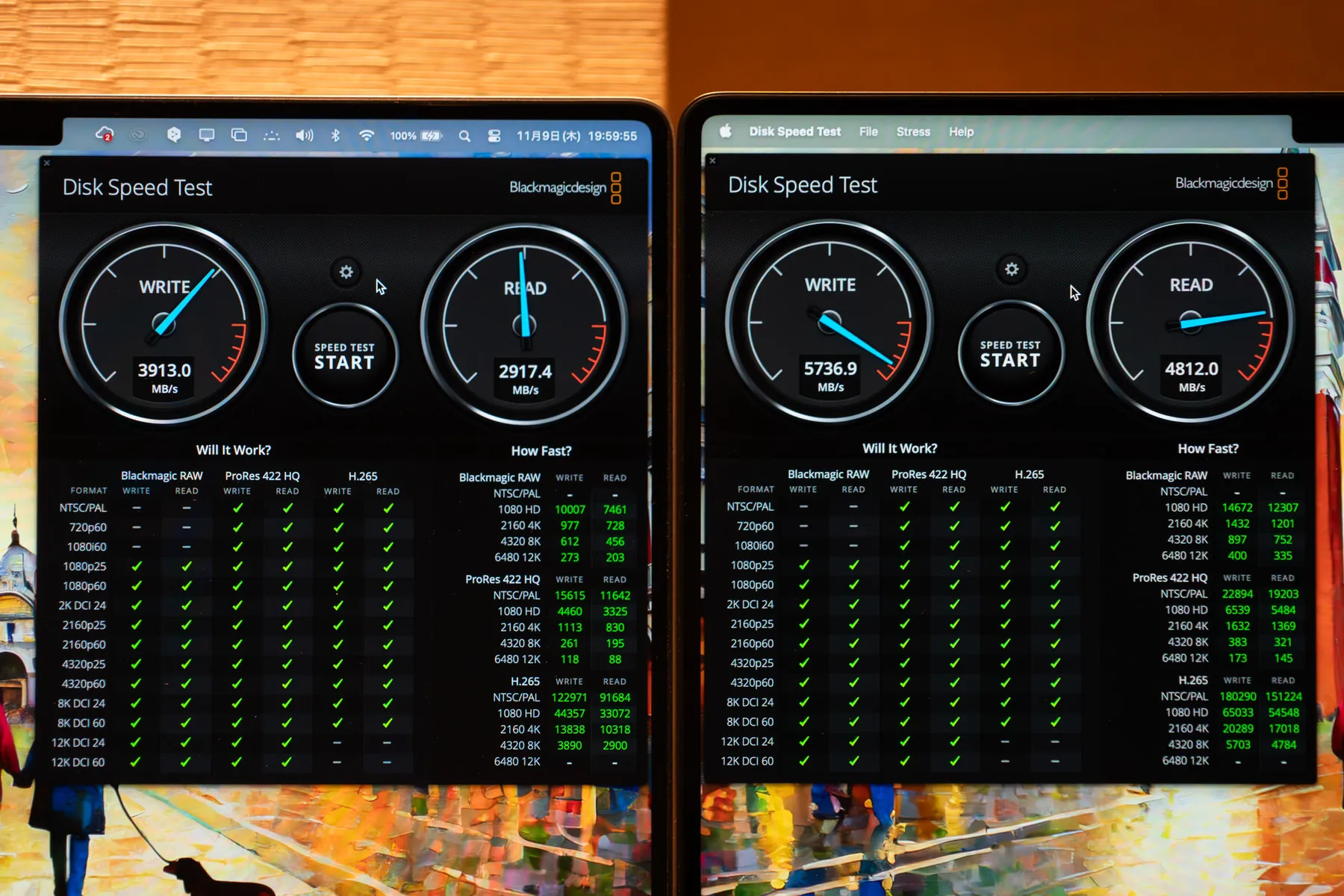
左:M2 Pro搭載モデル/右:M3 Pro搭載モデル
| 製品名 | WRITE (書き込み速度) |
READ (読み込み速度) |
|---|---|---|
| MacBook Pro (14-inch, M1 Pro) |
3168.7MB/s | 5248.2MB/s |
| MacBook Pro (14-inch, M2 Pro) |
3913.0MB/s | 2917.4MB/s |
| MacBook Pro (14-inch, M3 Pro) |
5736.9MB/s | 4812.0MB/s |
検証の結果、WRITEが5736.9MB/s、READが4812.0MB/s。2世代前のM1 Pro搭載モデルに近いか、あるいはそれよりも速度が出ていることが確認できた。
Fun Fact: The NAND Flash chips on the new M3 MacBook Pro are a LOT smaller than the previous ones on the M2 MBP.
Both are 512GB of SSD total. 2x 256GB NAND chips. Same storage, same speed. This FIXES the performance issues.
Looks like we have new tech that made them smaller. pic.twitter.com/SqUaLG4CZD
— Vadim Yuryev (@VadimYuryev) November 7, 2023
YouTubeチャンネル 「Max Tech」 のVadim Yuryev氏によると、今回のMacBook Proの512GBモデルには2つのNANDフラッシュメモリが搭載されていることが確認できているという。このおかげでSSDの転送速度がM1 Proの頃に戻った or M1 Proよりも高速化したものと思われる。
以前までは高額な料金を払ってSSD容量を512GB→1TBにアップグレードしてこの問題を回避してきた人も、今回は安心して512GBモデルを購入できそうだ。
Thunderboltポートの転送速度
14インチMacBook ProのThunderbolt 4 (USB-C) ポートは、最大40Gb/sのデータ転送に対応する。
今回はThunderbolt 4対応のストレージが用意できなかったため、代替としてUSB 3.2 Gen 2に対応した 「OWC Mercury Elite Pro Dual with 3-Port Hub」 で転送速度を検証してみた。
「OWC Mercury Elite Pro Dual with 3-Port Hub」 は、USB 3.2 Gen 2に対応したUSB-Cポートが搭載されており、最大1,250MB/sの高速転送が可能。さすがにThunderbolt対応のSSDには敵わないが、USB-C製品の中ではとても高速に転送できる。

| 製品名 | 書込速度(Write) | 読込速度(Read) |
|---|---|---|
| MacBook Pro (14インチ, M1 Pro) |
862.9MB/s | 844.6MB/s |
| MacBook Pro (14インチ, M2 Pro) |
956.1MB/s | 852.4MB/s |
| MacBook Pro (14インチ, M2 Pro) |
929.2MB/s | 845.8MB/s |
検証の結果は、WRITE (書き込み速度) が929.2MB/s、READ (読み込み速度) が845.8MB/s。M2 Proを搭載した先代のMacBook Proと同等程度の速度になっていた。おそらくThunderbolt 4対応のストレージならもっと高速に転送できるはずなので、できればThunderbolt対応ストレージを使って追加の検証をしてみたいところ。
ちなみに、最大40Gb/sでのデータ転送を利用するには、Thunderbolt 4(USB4)に対応したアクセサリとの接続が必要。購入したい方はAmazonなどで探してみてはどうだろうか。
▼ Apple公式サイトでMacBook製品をチェック
・MacBook Air
・MacBook Pro
▼ Macアクセサリ
・Magic Keyboard
・Magic Trackpad
・Magic Mouse
・その他
▶︎ 学生・教職員向けストア
SDカードスロット
14インチMacBook ProにはUHS-IIに対応したSDXCカードスロットが搭載されており、カメラなどのSDカードを直接接続して、最大312MB/sでのデータ転送が可能だ。
筆者は取材先でカメラを使って写真を撮影することがあり、そのデータをMacBook Proに転送して編集することが多いため、USB-CハブなしでSDカードを直接接続できてデータ転送できるだけで大助かりだ。
実際に、筆者が持っているUHS-II対応SDカードを使って転送速度を検証してみた。
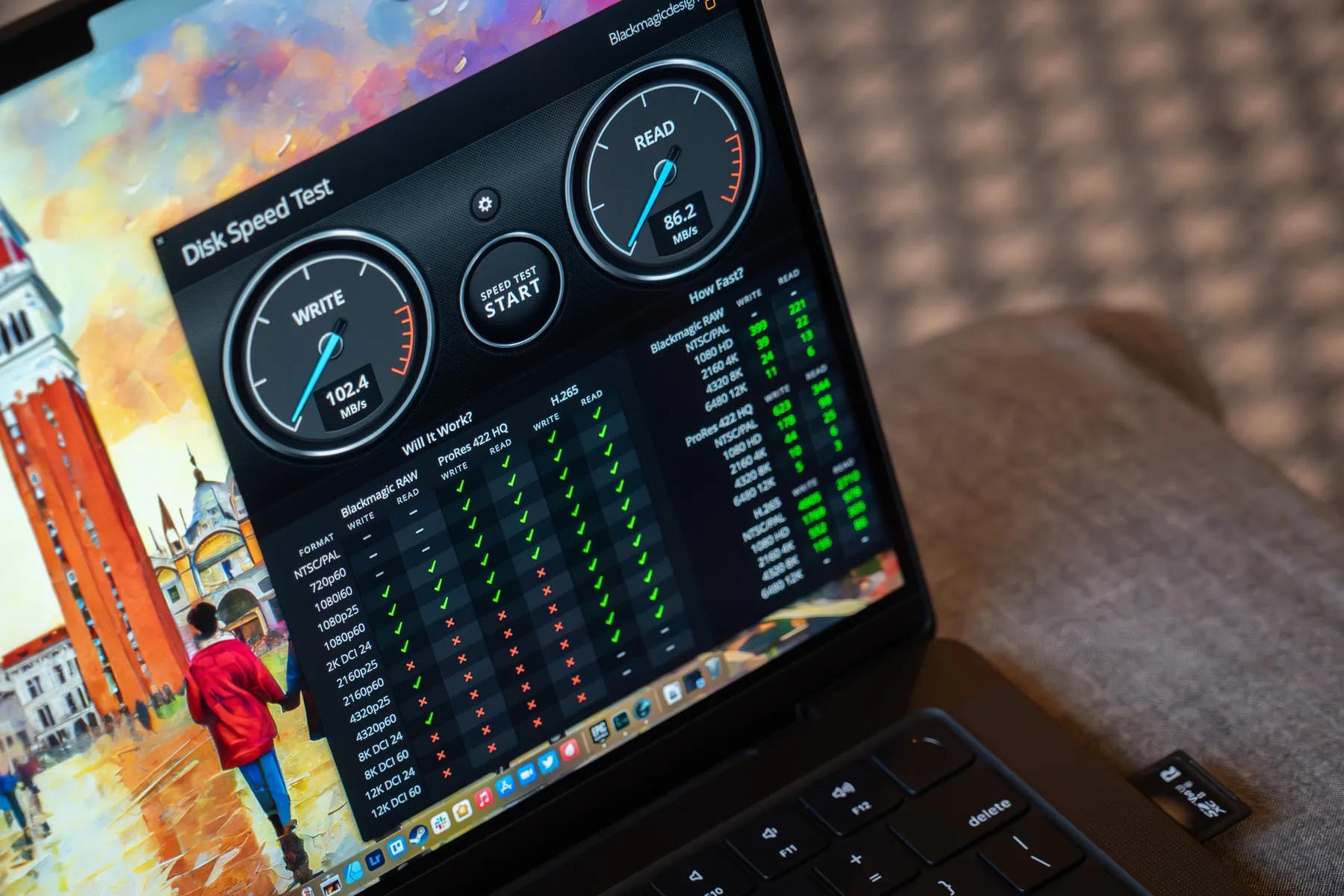
| 製品名 | 書込速度(Write) | 読込速度(Read) |
|---|---|---|
| MacBook Pro (14インチ, M1 Pro) |
104.4MB/s | 172.1MB/s |
| MacBook Pro (14インチ, M2 Pro) |
135.5MB/s | 174.7MB/s |
| MacBook Pro (14インチ, M2 Pro) |
102.4MB/s | 86.2MB/s |
検証の結果、WRITE (書き込み速度) が102.4MB/s、READ (読み込み速度) が86.2MB/s。原因は不明だが、先代のM2 Pro搭載モデルよりも速度が落ちていることが確認できた。
カメラからの写真の転送はUSB-Cケーブルを利用することもできるのでさほど問題はないものの、カメラからのデータ転送で使用する機会が多いスロットであるため、速度が落ちるのはせめてWRITEのほうであって欲しかったと個人的には感じている。
スピーカー性能
14インチMacBook Proには、2つのツイーターと4つのフォースキャンセリングウーファーによる6スピーカーシステムが搭載されている。
これらのユニットから発された音は、キーボード左右にあるスピーカーグリルと、本体側面と底面の境目あたりにあるスリットから出る仕組みだ。
様々な音楽ジャンルの楽曲を聴いてみたところ、高〜中音域は主にスピーカーグリルから抜けていくような感覚で、低音域は主にスリットから下向きに出ている。音の反射を考えると、MacBook Proを机やテーブルなどの硬い素材のものに置いた方が良い音が楽しめる印象だ。

14インチMacBook Proの内蔵スピーカーの音質は、一般的なラップトップのなかではとても高いレベル。高〜低音に至る広いレンジの音域で再現性が高いため中途半端なPCスピーカーを購入するくらいならMacBook Proのスピーカーのほうが良かったりする。
また、Dolby Atmosによる空間オーディオ機能にも対応しており、対応コンテンツであれば、音が一面に広がりリッチな音質でコンテンツを楽しむことが可能だ。
ちなみに、16インチモデルにもおなじ6スピーカーシステムが搭載されているが、16インチモデルのほうが筐体が大きい分スピーカーユニットが大きい関係で、音質は良かったと感じている。
とはいえ、一般的なノートPCに比べると14インチモデルもかなり音は良く、16インチモデルとの差はほんのわずかなので、スピーカー性能の良し悪しで14インチと16インチを比べる必要はあまりないだろう。
バッテリー持ち

新型14インチMacBook Proのバッテリー容量は72.4Whで、Appleの技術仕様によると、ムービー再生時間が最大18時間、インターネットのブラウジング時間が最大12時間だ。
実際の使用感を確認するため、YouTubeを使ってバッテリーの持ちを検証してみた。検証方法は、YouTubeの4K動画を輝度50%でずっと再生し続けるというもの。結果は以下のようになった。
| MacBook Pro (14-inch, M2 Pro) |
MacBook Pro (14-inch, M3 Pro) |
|
|---|---|---|
| 0:00 | 100% | 100% |
| 1:00 | 98% | 98% |
| 2:00 | 89% | 88% |
| 3:00 | 82% | 81% |
| 4:00 | 73% | 73% |
| 5:00 | 64% | 65% |
| 6:00 | 54% | 55% |
| 7:00 | 45% | 45% |
| 8:00 | 35% | 34% |
| 9:00 | 26% | 26% |
| 10:00 | 15% | 14% |
| 11:00 | 6% | 6% |
| 12:00 | 0% | 0% |
結果は、1時間ごとに約8〜9%ずつバッテリーが減少していき、最終的には約12時間で0%に。Appleがインターネット利用時のバッテリー駆動時間として案内していた12時間とほぼ同じ結果になった。
※上記結果はあくまで動画を再生し続けただけの結果であり、負荷の高い処理をさせ続けたりするともっとバッテリー持ちが短くなる可能性があるため、あくまで参考程度に捉えていただきたい。
14インチMacBook Proはチップ性能に対して内蔵できるバッテリーの容量が小さいため、現行のMacBookのラインナップのなかでは、ワーストのバッテリー持ちになっている。
以前のIntelプロセッサ搭載モデルに比べるとかなりバッテリー持ちは良くなっていて、作業内容によっては半日は使い続けることも可能だが、より長くバッテリー駆動ができるモデルが必要なら、16インチMacBook Proを選ぶのがオススメ。

ちなみに、14インチMacBook Proは、MagSafe 3ポートもしくはThunderbolt 4(USB-C)ポートのどちらを使っても、最大96Wで本体を充電できる。
純正の電源アダプタが最も効率よく充電できるものの、サードパーティ製の電源アダプタでも高速充電することは可能。試しに、単ポートで100W出力に対応する 「Anker 737 Charger GaNPrime 120W」 を接続してみたところ、約87Wで充電できていたことを確認した。
さらに、バッテリー残量0%から充電してみたところ、約1.5時間でフル充電できた。バッテリーが足りなくなって困ったら、電源が確保できるカフェで1.5時間ほど休憩しつつ充電するのがオススメだ。
ゲーミング性能
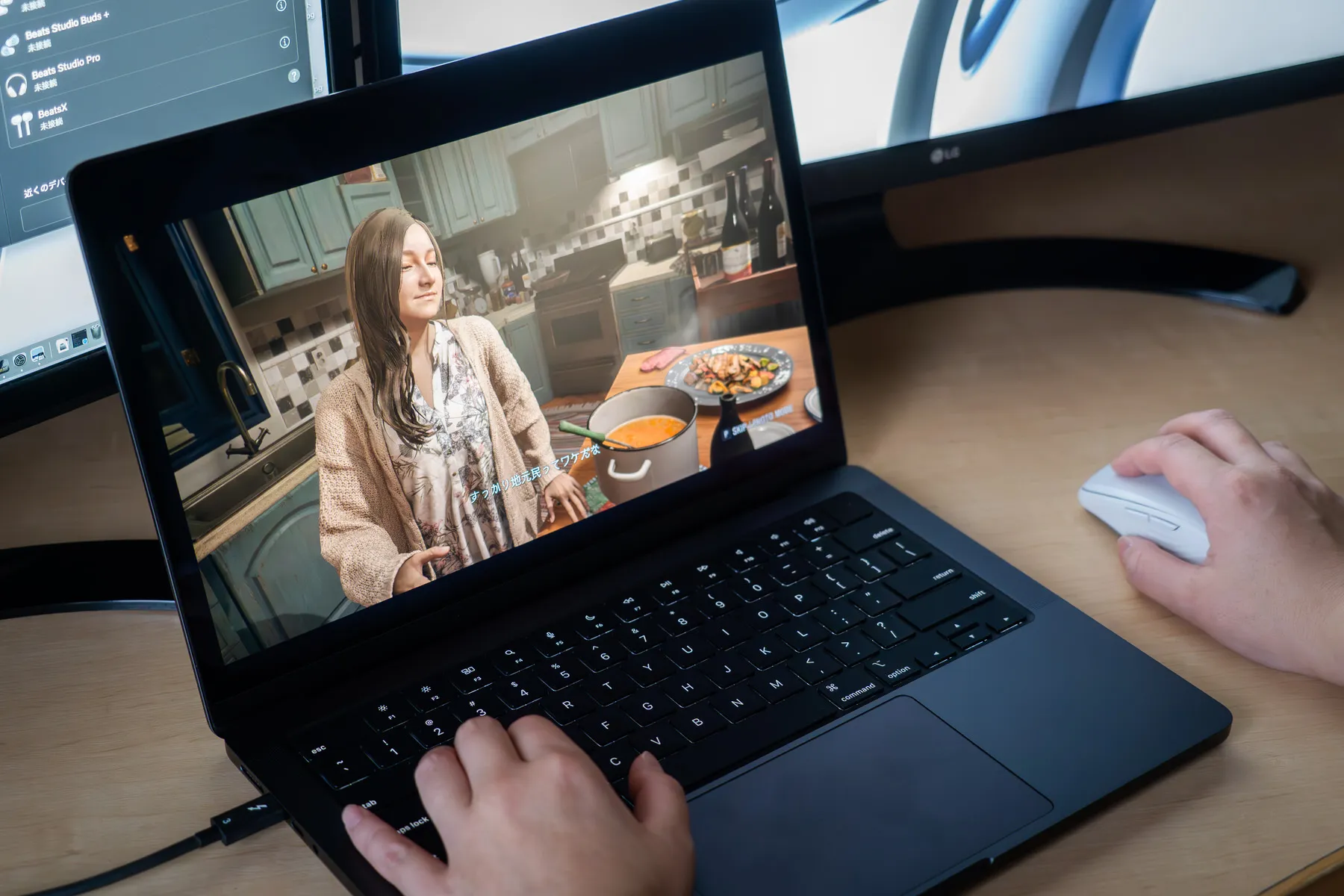
昨今、AppleはMacにおけるゲーミング体験の向上に注力している。M3チップファミリーはMacで初めてハードウェアアクセラレーテッドレイトレーシングに対応し、ゲーム内でリアルな陰影や光の反射などを描写できるようになるなど、ゲーミング性能が向上しているという。
今回は、まず『バイオハザード ヴィレッジ』で実際の動作をチェックしてみた。動作具合については前述したとおりだが、もっと詳しく話してみよう。
まずは解像度とフレームレートについてだが、4K解像度でプレイすることも可能だったものの、ストーリーを進めていくうちにフレームレートが下がる場面があったことから、軽快な動作のなかプレイする場合は1080pでのプレイがオススメだ。どれほどのフレームレートで動作していたかは確認していないが、おそらく60fps前後で動作できていたのではないだろうか。HDRにも対応しており、とてもキレイな映像でゾンビパニックが楽しめた。
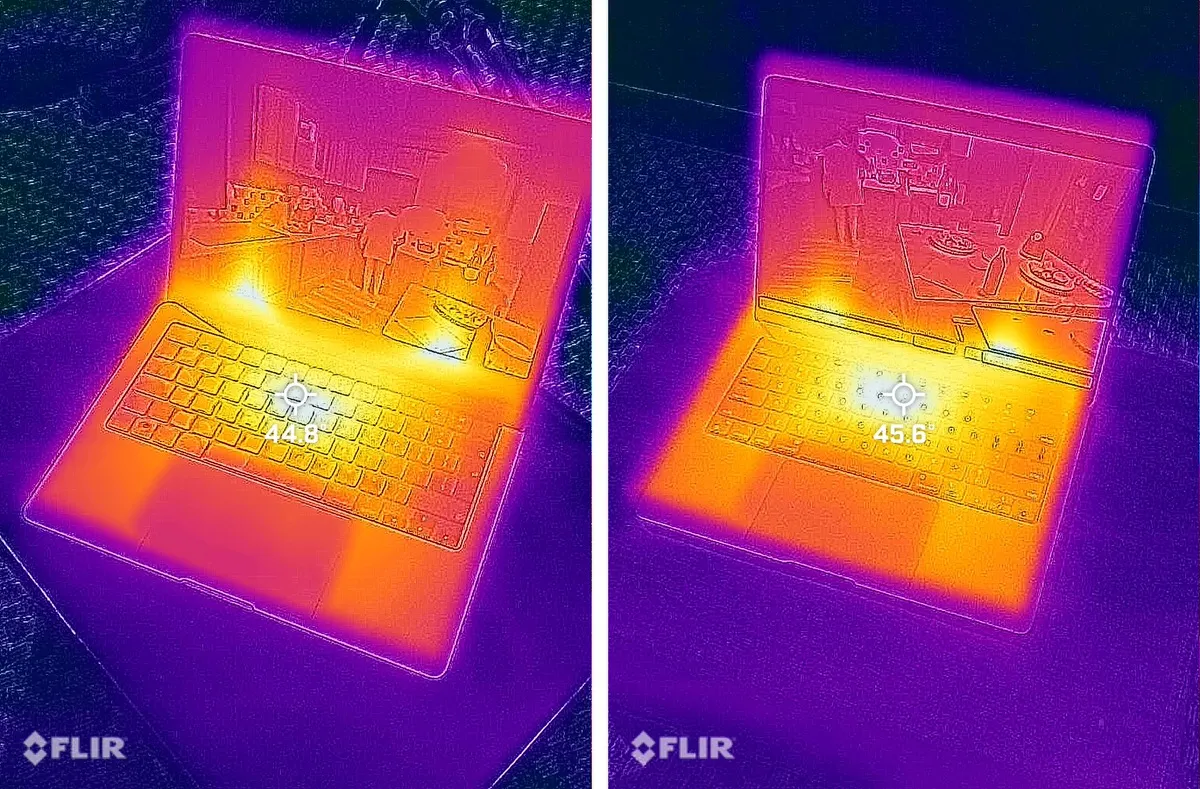
左:M2 Pro搭載モデル/右:M3 Pro搭載モデル
動作は軽快であるものの、MacBook Proのリソースをフルで消費するためバッテリーはガリガリと減っていく。その分発熱量も大きい。試しに赤外線カメラで撮影してみたところ、一番熱い部分で45℃と高温になっていたことから、キーボード+マウスの組み合わせよりもゲームパッドでのプレイが最も快適だろう。
ちなみに、M2 Proを搭載したMacBook Proとの違いについては、残念ながら今回試したタイトルでは感じることはできなかった。また、筆者の好きな『Cities: Skylines』など複数のタイトルもプレイしてみたが、そちらも先代のM2 Proとは体感できるほどの性能差は感じることはできなかった。
そういう意味では、M2 Proと相対的に性能を比べるよりも、絶対的な性能について見るべきなのかもしれない。前述したように、ゲーム用途で購入するならM3 Proでも十分だが、もっと高いグラフィックでゲームをプレイしたいなどの欲望があるようなら、M3 Proの18コアGPUモデルか、もしくはM3 Maxチップを搭載したモデルを購入した方が良いだろう。
▼ Apple公式サイトでMacBook製品をチェック
・MacBook Air
・MacBook Pro
▼ Macアクセサリ
・Magic Keyboard
・Magic Trackpad
・Magic Mouse
・その他
▶︎ 学生・教職員向けストア
外部ディスプレイへの映像出力

M3 Proを搭載した14インチMacBook Proは、本体内蔵の画面に加えて、外部ディスプレイx2台の合計3画面に映像を出力できる。
HDMIポートは 「HDMI 2.1」 をサポートしており、8K/60Hz、4K/120Hzでの出力に対応する。なお、Thunderbolt経由で映像を出力する場合は6K/60Hzが最大となる。
サポートする外部ディスプレイの詳細は以下。
▼ Thunderbolt経由
最大6K/60Hzで最大2台まで
▼ HDMI経由
8K/60Hzで1台
4K/240Hzで1台
▼ Thunderbolt+HDMI
最大6K/60Hzで1台(Thunderbolt経由)
+
最大4K/144Hzで1台 (HDMI経由)
M3 Proの下位チップにあたるM3チップが1台までの映像出力にしか対応しないことから、複数の外部ディスプレイで作業したいなら必然的にM3 Pro搭載モデルを選ぶことになる。
本体の画面と合わせて合計3台のディスプレイに映像出力ができていれば、一般的な使い方をする上では十分と言えるのではないだろうか。もっと大量の外部ディスプレイに映像出力をしなければならない場合は、上位のM3 Max搭載モデルの購入を検討していただきたい。
最新のWi-Fi 6Eに対応

14インチMacBook Proは、最新の 「Wi-Fi 6E」 に対応している。
Wi-Fi 6Eとは、Wi-Fi 6 (802.11ax)の拡張版であり、従来までWi-Fi通信で利用してきた2.4GHz帯と5GHz帯に加えて、新たに6GHz帯を使うことができる最新規格。
基本的な仕組みはWi-Fi 6と同じであるものの、電波の干渉が少ない6GHz帯を使用できるため、より快適な環境でインターネットに接続できる。
筆者の自宅はWi-Fi 6Eに対応したルーターを導入しているため、実際に通信速度を計測してみたところ、Wi-Fi 6E非対応デバイスでは下り790.8Mbps、上り451.5Mbpsだったのが、14インチMacBook Proでは下り842.2Mbps、上り414.6Mbpsとなった。
| 製品名 | ダウンロード (下り) |
アップロード (上り) |
|---|---|---|
| Wi-Fi 6E非対応デバイス | 790.8Mbps | 451.5Mbps |
| MacBook Pro (14インチ, M3 Pro) |
842.2Mbps | 414.6Mbps |
とはいえ、Wi-Fi 6Eの真価が発揮できるのは、多数のデバイスが自宅にあり、かつ同時に通信している時となるほか、6GHz帯の通信はルーターから離れたり、壁などの遮蔽物があると通信速度が低下することもあるため、各ユーザーごとの環境ではさほど恩恵が得られない可能性もある点に注意が必要。上記はあくまで筆者の環境における参考例として認識していただきたい。
まとめ:M2 Proからの進化は乏しいが、それ以前のモデルからの買い替えはオススメ

今回発売した新型MacBook Proは、先代モデルに引き続きハードウェア面での大きな進化はなかったが、次世代のM3チップファミリーを搭載したことで、CPUパフォーマンスが向上した。
また、M3 Pro/M3 Max搭載モデルにおいては、本体カラーに 「スペースブラック」 が登場。従来のスペースグレイよりも黒っぽい色で、プロモデルらしさがより感じられるデザインになり、個人的には好印象。指紋も目立ちにくいため、実用性も持ち合わせている。
筆者が購入したM3 Proを搭載した14インチMacBook Proの吊るしモデルにおいては、M2 Proの吊るしモデルよりもGPUコア数が減ったことでGeekbenchのベンチマークスコアは減少したものの、Cinebenchでは倍の数値が出るなど判断に迷う部分があったが、M2 Proとの相対的な比較ではなく、絶対的な評価としては高いグラフィック性能を持っていることはかわらず、写真や映像の編集や3Dゲームプレイにおいて、高いパフォーマンスを発揮してくれる良いデバイスだと感じた。

左:M2 Pro搭載モデル/右:M3 Pro搭載モデル
ただ、やはり新型モデルが出るたびに買い替えている筆者には、今回のアップデートはやや物足りなく感じた、というのが率直な意見だ。M2 Pro搭載モデルとの性能差はほとんどなく、ハードウェア面での進化もないことから、「M2 Pro搭載モデルを持っている人は必ずしもM3 Pro搭載モデルに買い換える必要はない」 と思っている。もし変更点がM2 Pro → M3 Proだけで、スペースブラックという新色が出ていなければ、もしかしたら返却していたかもしれない。
というわけで、M2 Pro → M3 Proへの買い替えは個人的にはあまり推奨しない……が、それでもM2 Proからの買い替えを希望するなら、最低でもM3 Proの12コアCPUモデル、それかM3 Maxモデルを購入するべきだろう。M3 Maxに変えれば、きっと写真や動画の編集速度もより早くこなせるようになるはずだ。
買い替えで大きな恩恵がある人は、まだIntelプロセッサ搭載モデルを使っている人や、M1チップを搭載したMacを使っている人。M1 Proを搭載したMacBook Proからの買い替えも決して悪くはないだろう。
特にIntelプロセッサを搭載したモデルからの買い替えであれば、CPUやGPUだけでなくバッテリー持ちも大きく変わる。また、仮にM1からM3 Proへの買い替えならCPU性能はシングルコアで35%/マルチコアで73%向上し、GPU性能に至っては約2.3倍向上する。MacBook Proファミリーは円安の影響などで以前よりもだいぶ値段が上がってしまっているものの、買い換える価値はあるのではないだろうか。
▼ Apple公式サイトでMacBook製品をチェック
・MacBook Air
・MacBook Pro
▼ Macアクセサリ
・Magic Keyboard
・Magic Trackpad
・Magic Mouse
・その他
▶︎ 学生・教職員向けストア


